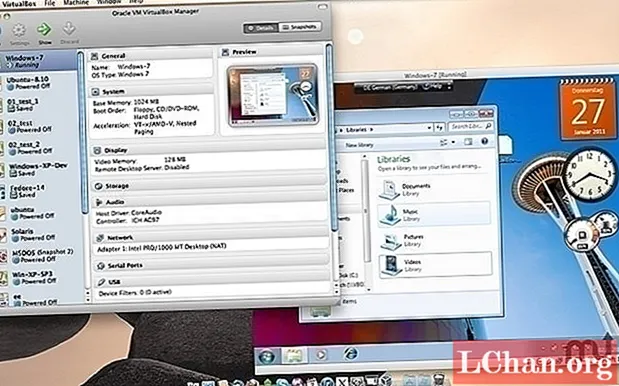Vsebina
- 1. del. Zakaj ljudje želijo ponastaviti geslo za Windows v sistemu Mac OS?
- Del 2. Ponastavitev pozabljenega skrbniškega gesla za Windows, nameščen na vašem Macu
- Del 3. Ustvarite zagonski disk Windows na Macu
- Del 3. Ponastavitev pozabljenega gesla za Windows v sistemu Windows
- Če povzamem stvari
Če ste uporabili Boot Camp Assistant, ste v računalnik Mac uspešno namestili sistem Windows. V bistvu vam omogoča dvojni zagon naprave. Imeli boste OS X in Windows. Toda datoteke, shranjene v računu Windows, ne bodo dostopne prek sistema MacOS.
Torej, če ste pozabili geslo za geslo za Windows v računalniku Mac, morate ponastavitev gesla za Windows 10 takoj. Za tak postopek so na voljo strokovni programi, ki so podrobno opisani v spodnjem članku.
1. del. Zakaj ljudje želijo ponastaviti geslo za Windows v sistemu Mac OS?
Čeprav je Windows najprimernejši operacijski sistem na svetu; nekateri uporabniki, ki so pred kratkim prešli na Mac, težko uporabljajo novi OS.
Torej kot varnostno kopijo ponavadi na svoj Mac s sistemom Bootcamp namestijo različico sistema Windows. Gre za sistem z dvojnim zagonom, na voljo bo OS X, pa tudi različica sistema Windows. Če pa ste pozabili geslo za sistem Windows 10 v sistemu Mac, datoteke Windows ne bodo dostopne iz omenjenega računa OS X.
Torej, če nimajo računa Windows, ne bodo mogli dostopati do datotek, razen če s profesionalnim programom ponastavijo geslo za ta račun. Tak program je obravnavan spodaj skupaj s podrobnim operativnim postopkom.
Del 2. Ponastavitev pozabljenega skrbniškega gesla za Windows, nameščen na vašem Macu
Če ste pozabili geslo za svoj račun Windows in če omenjeni OS uporabljate v napravi Mac, morate za ponastavitev pozabljenega skrbniškega gesla za Windows, nameščen na vašem Macu, uporabiti profesionalni program za razbijanje gesel.
Situacija je zelo zapletena; zato potrebujete strokovno pomoč. Na voljo je več programov, ki obljubljajo, da bodo najboljši brskalnik gesel za Windows, vendar priporočamo uporabo PassFab 4WinKey. To je neverjeten program in takoj bo ponastavil geslo za Windows v sistemu Mac. Program ima dvostranski pristop k obnovitvi gesla.
Kar zadeva pripravo, morate prenesti in namestiti PassFab 4WinKey na drug računalnik in nato slediti spodnjemu postopku:
Del 3. Ustvarite zagonski disk Windows na Macu
To je prvi del obnovitve dvosmernega gesla PassFab 4WinKey. Tu boste ustvarili disk za ponastavitev gesla.
1. korak: V računalniku zaženite končno različico programa in kliknite, da izberete zagonski medij. Možnosti CD / DVD in USB bodo na voljo, vendar za ta postopek izberemo USB.

2. korak: Nato kliknite na "Burn" in program bo začel ustvarjati zagonsko disketo. Vendar boste morali formatirati USB za postopek, za nadaljevanje kliknite "Da".

3. korak: Zdaj bo program začel zapisovati disk. Napredek bo viden na zaslonu.

4. korak: Trajalo bo nekaj sekund, a ko bo program dokončal zapisovanje zagonske diskete, boste na zaslonu obveščeni.

Zdaj vzemite disk in čas je, da preidete na naslednjo fazo postopka.
Del 3. Ponastavitev pozabljenega gesla za Windows v sistemu Windows
Zdaj morate zagonski disk priključiti na Mac in slediti spodnjim korakom;
1. korak: Po priključitvi naprave; pritisnite "F12" ali "ESC" za dostop do zagonskega vmesnika.

2. korak: Ko vstopite v zagonski meni, boste videli nekaj možnosti zagona. Preprosto identificirajte priključeni disk, ga označite s tipkami "Arrow" in pritisnite "Enter" za zagon z diska.

3. korak: Zdaj, ko ste zagnali računalnik iz zagona. Zaprite BIOS in znova zaženite napravo.
4. korak: Zdaj je zelo preprosto. Program se bo naložil v zaklenjeni računalnik in kliknil možnost "Ponastavi geslo".

5. korak: Na seznamu na zaslonu izberite uporabniški račun. Ime računa bo prikazano skupaj s privzetim geslom. Uporabite lahko to privzeto geslo ali v polje z novim geslom vnesite novo geslo po svoji izbiri.

6. korak: Nato za nadaljevanje kliknite "Naprej". Geslo bo takoj ponastavljeno. Nato kliknite "Znova zaženi", da znova zaženete računalnik.

Zdaj ste uspešno ponastavili geslo za Windows iz sistema Mac. Kot lahko vidite, je to najučinkovitejši in najprimernejši način ponastavitve gesla za Windows v napravi Mac.
Če povzamem stvari
Večina uporabnikov je v paniki, ko pozabijo geslo za račun Windows, ko uporabljajo OS v napravi Mac. Toda v resnici je metoda v resnici zelo preprosta. Kot lahko z uporabo posebnega programa, kot je PassFab 4WinKey za Mac, boste to lahko storili precej hitro in na zelo priročen način. Program je zelo učinkovit in se ponaša s 100-odstotno stopnjo okrevanja!